
Usando o Google Cloud Print
Google Cloud Print é um serviço que permite que usuários com uma conta do Google imprimam a partir de um smartphone, tablet ou computador, etc, ligados à internet, usando aplicativos que suportem Google Cloud Print. Diferente de impressões convencionais a partir de um computador, não é necessário um driver de impressora.
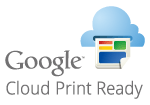
 |
Um ambiente em que seja possível conectar-se à internet é necessário ao registrar a máquina e ao imprimir usando o Google Cloud Print. Além disso, o usuário é responsável por quaisquer taxas relativas à conexão de internet. Google Cloud Print pode não estar disponível dependendo de seu país ou região. Google Cloud Print não suporta impressão a partir de endereços IPv6. Se <Wired LAN + Wireless LAN> for selecionado em <Select Interface>, apenas a impressão local será possível quando diretamente conectado à máquina usando LAN sem fio.<Select Interface> |
 |
É necessária uma conta do Google para usar o Google Cloud Print. Se você não tiver uma conta do Google, crie uma no website Google. |
Verificando as configurações da máquina
Verifique os seguintes itens antes de configurar impressão pela nuvem.
Confira se o endereço IPv4 está especificado para a máquina e se a máquina é capaz de se comunicar com computadores em uma rede.
Confira se as configurações de data/hora e fuso horário estão corretas. Configurando Data/Hora
Se Gerenciamento de IDs do departamento estiver configurado, confira se é possível imprimir a partir de um computador sem inserir um ID de Departamento ou PIN. Usando os IDs de departamento para gerenciar impressões ou digitalizações remotas pelo computador
Registrando a máquina no Google Cloud Print
Registrar a máquina no Google Cloud Print permite que você imprima em qualquer lugar usando o serviço.
1
Inicie a UI Remota e faça o login como administrador.Iniciando a IU Remota
2
Clique em [Settings/Registration].
3
Clique em [Network Settings]  [Google Cloud Print Settings].
[Google Cloud Print Settings].
 [Google Cloud Print Settings].
[Google Cloud Print Settings].4
Clique em [Edit...] para [Basic Settings].
5
Marque a caixa de seleção [Use Google Cloud Print]  [OK].
[OK].
 [OK].
[OK].6
Clique em [Register...] em [Registration Status].

Registrando a máquina novamente
Para registrar a máquina novamente, exclua seu registro antes de registrá-la novamente.
7
Clique no link de URL exibido para [URL for Registration].
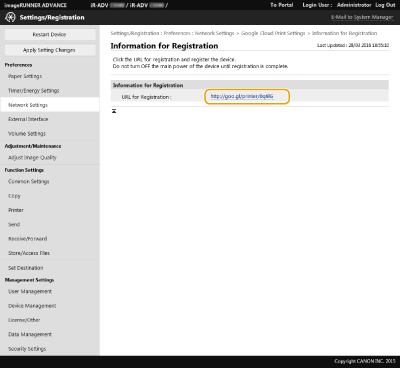
8
Siga as instruções na tela para registrar a máquina.
A impressão agora pode ser executada a partir de aplicativos que suportam Google Cloud Print, como o Google Chrome™.

Para informação sobre os aplicativos mais recentes que suportam Google Cloud Print, confira a página inicial do Google Cloud Print.
 |
Registrando a partir de um dispositivo móvel ou do Google ChromeVocê pode registrar a máquina a partir de um dispositivo móvel ou do Google Chrome. Antes de completar o registro, a tela de confirmação a seguir aparecerá na tela da máquina. Pressione <Yes> para completar o registro. 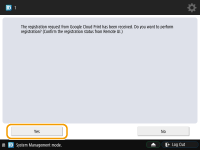 Para informação sobre métodos de registro, consulte o manual do seu dispositivo ou a página inicial do Google Cloud Print. |